So erstellen Sie mehrere Profile auf Microsoft Edge
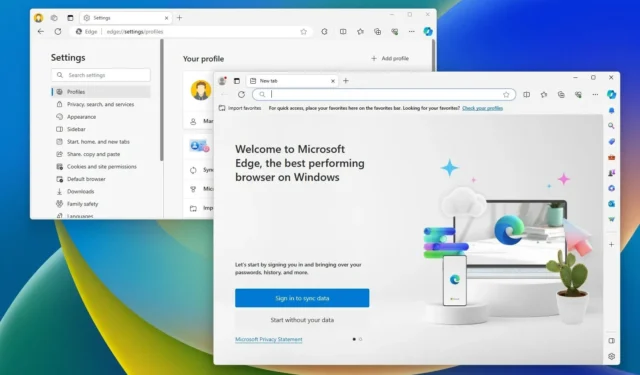
- Um mehrere Profile auf Microsoft Edge zu erstellen, öffnen Sie die Browser-Profileinstellungen, klicken Sie auf „Profil hinzufügen“ und dann auf < a i=3>„Anmelden, um Daten zu synchronisieren“ , um sich mit Ihrem Microsoft-Konto anzumelden.
AKTUALISIERT 08.01.2024: Auf Microsoft Edge ist es möglich, mehrere Profile zu erstellen, Und in diesem Leitfaden werde ich Ihnen die Schritte zum Abschließen dieser Konfiguration beibringen. Ein Profil dient dazu, den Browser mit anderen Benutzern zu teilen, ohne Ihr Erlebnis und Ihre Informationen zu beeinträchtigen, da jedes Profil, das Sie hinzufügen, alle Informationen wie Verlauf, Favoriten, Passwörter und andere Einstellungen separat speichert.
Sie können jedoch auch die Möglichkeit nutzen, mehrere Profile zu erstellen, um verschiedene Microsoft-Konten zu verwenden und Ihre Dinge, z. B. private und geschäftliche, voneinander zu trennen.
In dieser Anleitung zeige ich Ihnen, wie Sie ein neues Microsoft Edge-Profil auf erstellen Windows 11 oder 10.
Erstellen Sie mehrere Profile auf Microsoft Edge
Um zusätzliche Profile auf Microsoft Edge zu erstellen, führen Sie die folgenden Schritte aus:
-
Öffnen Sie Microsoft Edge.
-
Klicken Sie oben rechts auf die Schaltfläche Einstellungen und mehr (drei Punkte) und wählen Sie Option.
-
Klicken Sie auf Profile.
-
Klicken Sie oben rechts auf die Schaltfläche „Profil hinzufügen“.

-
Klicken Sie auf die Schaltfläche Hinzufügen.
-
Klicken Sie auf die Schaltfläche „Anmelden, um Daten zu synchronisieren“ oder auf die Schaltfläche „Ohne Ihre Daten starten“. Schaltfläche, wenn Sie den Browser nicht mit einem Microsoft-Konto verwenden möchten.
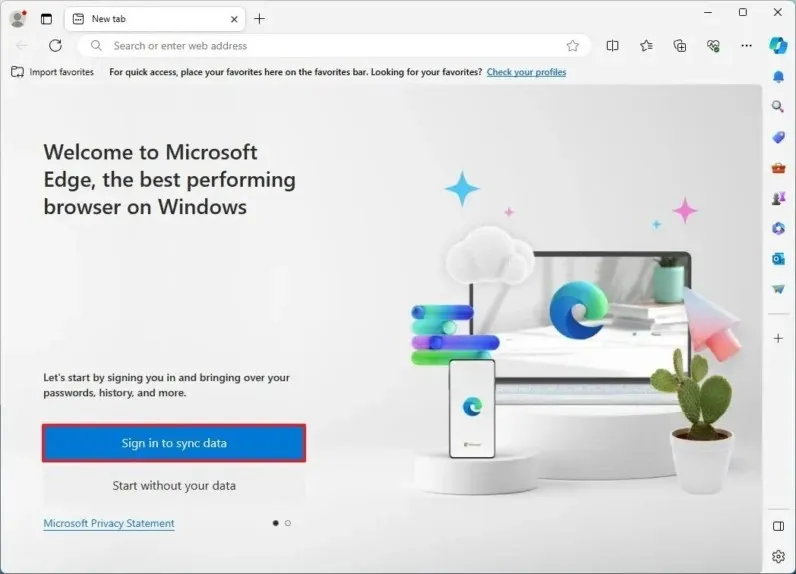
-
Schließen Sie den Anmeldevorgang ab.
Sobald Sie die Schritte abgeschlossen haben, wird das neue Profil als völlig anderer Prozess geöffnet, einschließlich eigener Einstellungen, Lesezeichen, Verlauf, Passwörter und Cookies. Es ist auch möglich, das Profil mit einem neuen Bild zu verwalten und anzupassen, was Sie mit diesen Schritten tun können.
Sie können die oben beschriebenen Anweisungen jederzeit wiederholen, um weitere Profile zu erstellen.
Aktualisierung vom 8. Januar 2024: Dieser Inhalt wurde aktualisiert, um die Genauigkeit sicherzustellen und Änderungen am Prozess widerzuspiegeln.



Schreibe einen Kommentar